Pri inštalácii operačného systému sa majitelia notebookov často nestretávajú so zvukom. Ak chcete obnoviť normálnu prevádzku počítača, musíte si nainštalovať ovládač zvukového zariadenia a na to musíte vedieť, ktorá zvuková karta je nainštalovaná v notebooku.
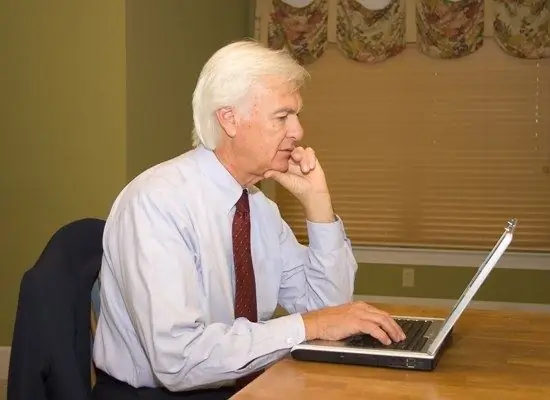
Inštrukcie
Krok 1
Hlavnou ťažkosťou pri identifikácii zvukovej karty v notebooku je to, že nie je vždy možné zistiť jej údaje pomocou štandardných nástrojov systému Windows, takže je pohodlnejšie používať nástroje tretích strán. Jedným z najlepších programov v tejto triede je Aida64 (Everest), ktorý vám umožní získať veľmi úplné informácie o vašom počítači. Program nájdete na internete.
Krok 2
Nainštalujte program Aida64, skontrolujte inštalačný súbor, či neobsahuje vírusy, a ak žiadny nenájdete, spustite ho. V ľavom stĺpci vyberte možnosť „Počítač“- „Súhrnné informácie“. Na pravej strane okna uvidíte súhrnné informácie v počítači, vyhľadajte riadok „Multimédiá“- „Zvukový adaptér“. Bude to označovať model zvukovej karty nainštalovanej vo vašom notebooku. Napríklad Realtek ALC272 @ ATI SB750 - zvukový radič s vysokým rozlíšením. S týmito informáciami môžete nájsť potrebné ovládače pre zvukovú kartu a nainštalovať ich.
Krok 3
Program Astra32 má dobré schopnosti na identifikáciu zariadení. Jeho bezplatnú verziu si môžete stiahnuť na webovej stránke výrobcu: https://www.astra32.com/ru/download.htm. K dispozícii sú dve verzie: s alebo bez inštalátora. Prvý je nainštalovaný v počítači, druhý sa jednoducho rozbalí do ľubovoľného priečinka a spustí sa z neho. Program poskytuje veľa užitočných informácií o hardvéri počítača, operačnom systéme a nainštalovaných programoch.
Krok 4
Môžete sa pokúsiť určiť model zvukovej karty pomocou štandardných nástrojov systému Windows. Ak to chcete urobiť, otvorte: „Štart“- „Všetky programy“- „Príslušenstvo“- „Systémové nástroje“- „Systémové informácie“. V okne, ktoré sa otvorí, zvoľte „Komponenty“- „Multimédiá“- „Zvukové zariadenie“. Skopírujte riadok zo zariadenia IP PNP, vyberte ho myšou a otvorte ho v ponuke „Upraviť“- „Kopírovať“. Teraz zadajte skopírovaný reťazec do vyhľadávača - existuje pomerne vysoká pravdepodobnosť, že odkazy, ktoré vám budú poskytnuté, vám pomôžu identifikovať zvukovú kartu.






